¿No puedes acceder a tu perfil de usuario en Windows 10? Así lo solucionas

Aunque a veces no lo tenemos en cuenta hasta que nos sucede, Windows 10 es un sistema operativo tan complejo que nos puede ofrecer errores inesperados. Por ello es importante saber cómo reaccionar ante estos de la mejor manera.
Por ejemplo esto puede suceder en algo tan cotidiano como entrar en nuestra cuenta de usuario al encender el ordenador. Y es que se puede dar el caso de que el escribir la contraseña y pulsar el botón de inicio de sesión, el PC se niega a cargar el perfil. En su lugar aparece una pantalla azul con un mensaje de error que nos dice que no se puede cargar el perfil de usuario.
Qué hago si Windows 10 no carga mi perfil de usuario
Esto es algo que se puede dar si hay un problema con algunos archivos o servicios que se centran en el mencionado perfil. Por tanto os vamos a dar una solución para que podáis arreglar el problema lo antes posible. Decir que este error suele producirse después de una actualización de Windows 10, o cuando se crea un nuevo perfil de usuario. Algunos también han informado de ello tras completar una restauración del sistema.
Sea cual sea el caso, a continuación veremos los pasos a seguir. Para empezar y llegados a este punto, os diremos que una de las causas más habituales en Windows 10 de esto, es un archivo llamado NTUSER.dat, que está corrupto o dañado en la carpeta de usuario de Windows. Hay que saber que el sistema almacena nuestros ajustes de perfil, preferencias, configuraciones, etc; en ese archivo. Cuando hacemos cambios en el PC como el fondo de pantalla o el idioma, esto se guardan en el archivo NTUSER.dat.
Asimismo durante un proceso de actualización del sistema operativo, el archivo podría haberse dañado, lo que deriva en dificultades para acceder al perfil. Por lo tanto, para solucionarlo lo mejor que podemos hacer es sustituir el archivo del perfil predeterminado del ordenador por otro “sano”. Para ello, lo primero que haremos será iniciar sesión en otro perfil del mismo PC y abrimos el Explorador de archivos. Aquí nos situamos en el disco C: y vamos a la carpeta de Usuarios.
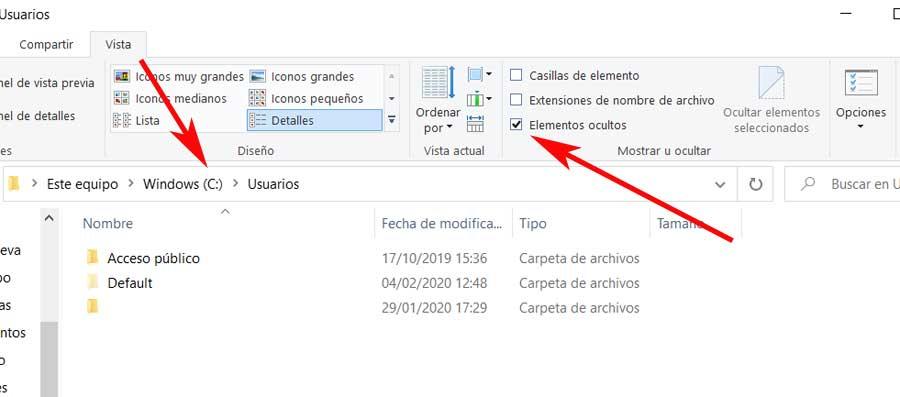
Repara el archivo que almacena los datos de perfil
Decir que la carpeta Default de forma predeterminada está oculta en Windows, por lo que debemos situarnos en la pestaña Ver y activar Elementos ocultos. Eso hará que la carpeta de perfil llamada Default ya sea visible en el Explorador, por lo que accedemos a la misma. Aquí ya tendremos la oportunidad de localizar el fichero q nos interesa, NTUSER.dat, por lo que ya podremos renombrarlo.
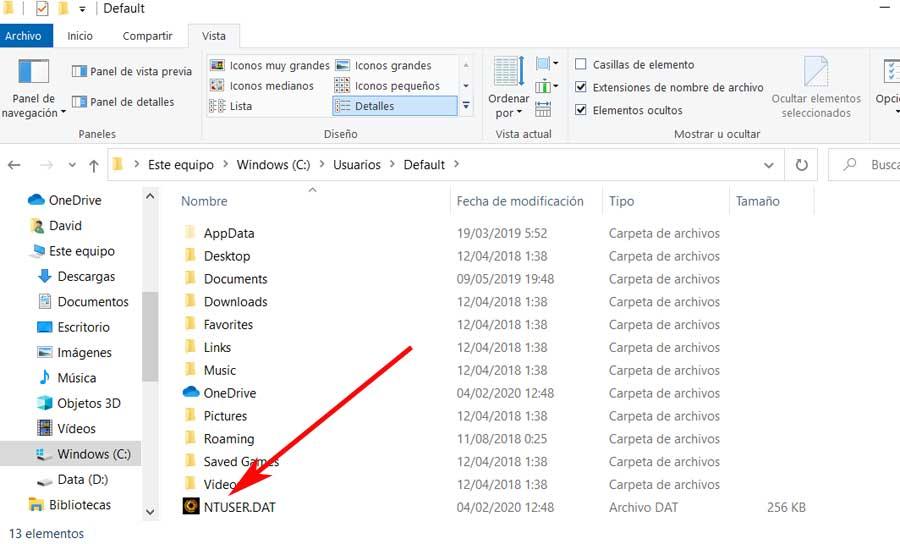
Del mismo modo podremos moverlo a otra carpeta o guardarlo en una memoria USB, por ejemplo. A continuación volvemos a la carpeta de Usuarios y copiamos el archivo NTUSER.dat de cualquier otro perfil que funcione, a la carpeta Default que visitamos antes. Por tanto el problema ante el que nos estábamos enfrentando ya debería estar resuelto. Ahora intenta volver a entrar en tu perfil que mostraba el error, y ya deberías poder acceder al mismo.
De manera alternativa también podemos asegurarnos de que el tipo de inicio del Servicio de perfiles está en Automático. Al no poder acceder al perfil, lo haremos arrancando el PC en Modo seguro para acceder al Administrador de servicios.Esto lo logramos en la página de inicio de sesión, manteniendo pulsado el botón Shift y Reiniciar. Esto nos da paso al menú de opciones de arranque para iniciar en Modo seguro. Aquí pulsamos en el Solucionador de problemas / Opciones avanzadas. Luego, en Configuración de inicio, pulsamos en Reiniciar.
Tras ello Pulsamos F4 o el número 4 del teclado para iniciar el PC en Modo seguro, una vez haya arrancado así, usamos la combinación de teclas Win + R para lanzar el Ejecutar. En el cuadro que aparece escribimos el comando services.msc donde localizamos el Servicio de Perfiles de Usuario donde hacemos doble clic.
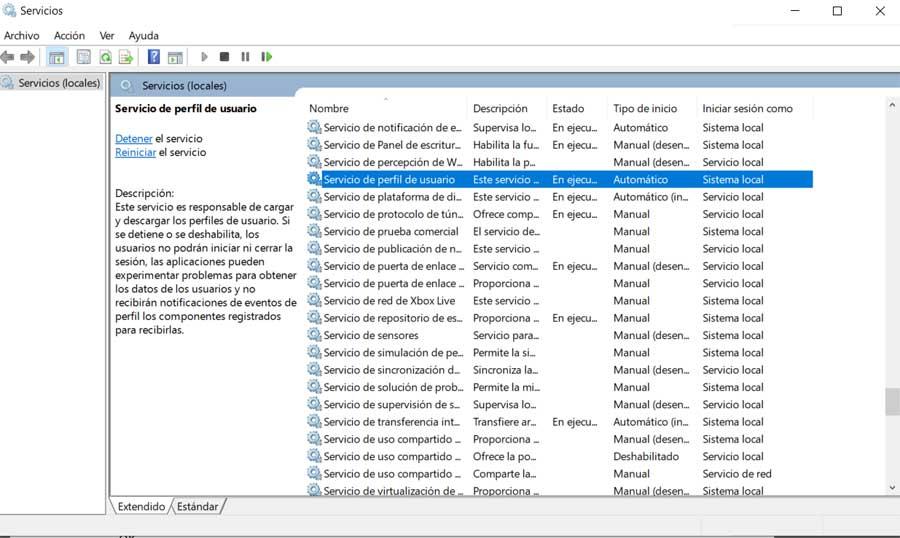
Para terminar, en la sección Tipo de inicio, nos aseguramos de que esté configurado en Automático, y todo listo.
El artículo ¿No puedes acceder a tu perfil de usuario en Windows 10? Así lo solucionas se publicó en SoftZone.
Fuente: SoftZone https://ift.tt/386oQ99 Autor: David Onieva
.png)
